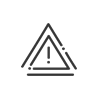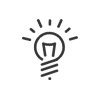Cycles de travail
Nous avons vu que les horaires journaliers servent à définir le déroulement d’une journée, qu’elle soit travaillée ou non. Ces horaires journaliers doivent ensuite être incorporés dans un horaire hebdomadaire (ou cycle de travail) pour définir le déroulement d’une semaine complète. C’est le cycle de travail qui sera affecté au salarié dans sa fiche. Il existe plusieurs types de cycles de travail :
•Le cycle de travail régulier,
•Le cycle de travail d’équipe qui permet de gérer plusieurs équipes sur plusieurs semaines,
•Le cycle de travail cyclique qui permet de gérer un cycle de travail réparti sur plusieurs semaines,
•Le cycle de travail de modulation pour répartir des cycles de travail sur différentes périodes de l’année, avec gestion de solde de modulation, d’objectif, …
Ce sont ces différents types de cycle de travail que nous allons détailler. Dans chaque cycle de travail, il existe des onglets communs : l’onglet Horaires journaliers, l’onglet Écrêtage crédit/débit, l’onglet Limites et l’onglet Options.
1.Depuis le menu Paramétrage > Horaires et cycles > Cycles de travail, cliquer sur 2.Renseigner le Libellé et l’Abrégé. 3.Choisir Couleur et Trame qui représenteront le cycle de travail. 4. Indiquer un Propriétaire si nécessaire. Onglet Générala.Choisir le Jour de traitement de la semaine (jour de clôture des calculs hebdomadaires). b.Si vous souhaitez créer un cycle de travail cyclique, renseigner le nombre de semaines que doit durer le cycle. c.Si vous souhaitez créer un cycle de travail d'équipe, préciser le nombre de semaines du cycle et le nombre d’équipes qui vont suivre le cycle de travail. d.Renseigner la Date à laquelle le cycle va débuter, des traits bleus annoncent les fins de cycle (trois semaines de cycle donnent un trait bleu toutes les trois semaines). e.Indiquer si vous souhaitez calculer le crédit/débit pour les personnes travaillant sur ce cycle de travail. Ces colonnes sont affichées vides dans l'écran de présence si le cycle de travail n’a pas de gestion de crédit/débit. Onglet Horaires journaliersCet onglet permet de repartir les horaires journaliers précédemment créés sur chaque jour de la semaine. a.Pour poser un horaire sur une journée, vous devez passer en mode création à l’aide d’un clic sur le bouton b.Sélectionner l’horaire journalier dans la partie droite de la fenêtre. Chaque colonne peut être triée pour vous faciliter la recherche. c.Cliquer sur le jour de la semaine souhaité. Pour une meilleure visibilité de l’horaire dans le calendrier, les couleurs des horaires journaliers sont reprises. d.Faire de même pour les autres jours afin de compléter la semaine, chaque jour doit avoir un horaire. Onglet RépartitionEn cas de cycle de travail cyclique, la répartition des horaires journaliers sur l'année est affichée. Les cycles sont séparés par un trait bleu. En cas de cycle de travail d'équipe, le tableau nous donne la liste des équipes avec leur répartition par semaine. On peut ainsi savoir qui débute le cycle et avec quel horaire. a.Avec un clic dans la colonne Équipes, il est possible de modifier le libellé de chaque équipe. b.Un clic sur c.La colonne Semaine du début de cycle va définir quelle va être la première semaine du cycle pour chaque équipe. Onglet Écrêtage crédit/débitCet onglet permet de paramétrer les valeurs maximales et/ou minimales que peut prendre le crédit/débit. Les différents écrêtages n’apparaissent que s’ils ont été validés dans les Options du logiciel du module Configuration de Kelio. Il existe deux types de crédit/débit dont les limites peuvent être paramétrées : •Le crédit/débit total, celui-ci est recalculé en permanence suivant les heures réalisées par le salarié et englobe les valeurs de crédit/débit calculées depuis le début de la prise en compte du salarié. •Le crédit/débit d’une période, cette période peut correspondre à celle définie dans le calendrier de fin de période ou être hebdomadaire ou cyclique. Dans ce cas, le crédit/débit est calculé depuis le début jusqu’à la fin de la période définie. Pour chacun de ces crédit/débits, les valeurs maximales et minimales qu’il peut prendre doivent être paramétrées ici. Si l’écrêtage du crédit/débit ne doit pas être fait sur une période, vous devez mettre les valeurs 999 en maximum et -999 en minimum. Vous pouvez choisir si vous souhaitez simplement avoir une anomalie en cas de dépassement de seuil d’écrêtage ou si le crédit/débit sera réellement modifié. Onglet LimitesCet onglet concerne le paramétrage des heures supplémentaires. Le paramétrage des heures supplémentaires est détaillé ici. Les autres renseignements concernent la fréquence de calcul des heures supplémentaires : •Le cycle (cycle de travail d’équipe ou cyclique), les heures supplémentaires sont calculées à la fin du cycle. Par exemple, pour un cycle de trois semaines, on pourra avoir une première limite à 105:00 (3x35h), une seconde à 117:00 (3x39h) et une dernière à 126:00 (3x42h). •La semaine (limites différentes, cycle de travail d’équipe ou cyclique), les heures supplémentaires sont calculées en fin de semaine mais les limites varient en fonction de la semaine. Par exemple, on pourra avoir une limite à 30:00 la première semaine car les salariés font moins d’heures quand ils travaillent le matin puis des limites à 35:00 pour les autres semaines. •La semaine (mêmes limites), les heures supplémentaires sont calculées en fin de semaine, sans distinction de semaine.
a.Sélectionner la fréquence (voir ci-dessus). b.Cliquer sur le bouton Limites et ensuite sur c.Sélectionner le Compteur d'heures supplémentaires à créditer dans le menu déroulant. d.Indiquer la limite. e.Enregistrer. La dernière partie, Limites du repos compensateur, concerne les limites pour le calcul du repos compensateur. Ces limites sont renseignées dans la définition des calculs. Les valeurs qui sont données ici peuvent être modifiées lorsque le calcul du repos compensateur lié à ce cycle de travail ne suit pas les paramètres par défaut.
Il est possible d’avoir plusieurs compteurs avec une même limite. Ceci permet de comptabiliser des heures à la fois pour une majoration et pour un compteur d’heures exonérées par exemple. Onglet OptionsCet onglet permet de paramétrer les données qui ne sont pas standardisées dans le système Kelio. Cet écran sert donc à préciser des paramètres nécessaires à l’utilisation du Flexileave et de l’interruption du crédit/débit. Flexileave (en option) : Comme pour le repos compensateur défini dans l’onglet Limites, les valeurs sont ici à renseigner si le calcul du Flexileave lié à ce cycle de travail ne suit pas les paramètres standards dans les définitions des calculs. Le Flexileave est un type d’absence qui sera généré automatiquement au salarié absent lorsque celui-ci a suffisamment d’heures dans son crédit/débit et que la durée de l’absence correspond à un minimum requis. Une absence Flexileave impute des heures dans le crédit/débit du salarié. Vous devez donc renseigner la valeur minimale que le salarié doit avoir dans son crédit/débit pour que l’absence qu’il prend soit considérée comme absence Flexileave. Pour la même raison, vous devez préciser quelle doit être la durée minimale de cette absence. Interruption du crédit/débit (en option) : L’interruption du crédit/débit permet au salarié de préciser lui-même au système, en appuyant sur une touche de la badgeuse, quand il interrompt son calcul de crédit/débit et commence à faire des heures supplémentaires. Le salarié est autorisé à utiliser cette touche si la valeur de son crédit/débit est suffisamment importante. C’est cette valeur que vous devez préciser ici.
5.Affecter ce cycle de travail à un classeur et/ou une entité. 6.Cliquer sur Enregistrer pour confirmer la création du cycle de travail. |
Le cycle de travail permet de gérer des horaires différents sur plusieurs semaines, à condition qu’il y ait toujours une boucle dans ces horaires. On pourrait ainsi imaginer un employé qui travaille une semaine quatre jours, une semaine cinq jours et enfin une semaine six jours, puis on recommence une semaine de quatre jours et ainsi de suite. La méthode de création est la même que pour le cycle de travail : 1.Passer en mode création à l’aide d’un clic sur le bouton 2.Sélectionner l’horaire journalier de la première semaine et cliquer sur les jours concernés dans la première semaine d’un cycle (les cycles sont séparés par un trait bleu dans l'onglet Répartition). 3.Répéter la même opération pour les autres semaines. 4.En cliquant sur un jour de chaque semaine, leur Libellé peut être modifié dans le champ Semaine. 5.Affecter ce cycle de travail à un classeur et/ou une entité. 6.Cliquer sur Enregistrer pour confirmer la création du cycle de travail. |
Le cycle de travail d’équipe permet de définir à l’avance, pour plusieurs groupes de salariés et sur un cycle, quels vont être les horaires à réaliser et à quelle fréquence. Pour l’explication, nous prendrons l’exemple simple d’un horaire comprenant trois équipes travaillant sur un cycle de trois semaines (matin, après-midi, nuit selon l’équipe). La méthode de création est la même que pour le cycle de travail : 1.Passer en mode création à l’aide d’un clic sur le bouton 2.Sélectionner l’horaire du matin. 3.Cliquer sur les jours de la semaine où l’équipe sélectionnée va être du matin. 4.Sélectionner l’horaire d’après-midi puis de nuit et cliquer de nouveau sur les jours concernés. 5.Sélectionner les horaires de samedi et de dimanche et cliquer sur ceux-ci dans l’écran de façon à combler tous les week-ends. Lorsque la création est terminée, un horaire de travail doit être attribué à chaque jour de la semaine qui apparaît à l’écran. 6.En cliquant sur un jour de chaque semaine, leur Libellé peut être modifié dans le champ Semaine. 7.Vous devez ensuite définir les équipes pour déterminer la répartition des équipes sur le cycle (onglet Répartition). 8.Si vous cliquez sur 9.Il est possible d’ajouter des permutations automatiques si l’horaire n’est pas strictement suivi. Dans ce cas, à l’aide d’un clic sur le bouton 10.Affecter ce cycle de travail à un classeur et/ou une entité. 11.Cliquer sur Enregistrer pour confirmer la création du cycle de travail. |